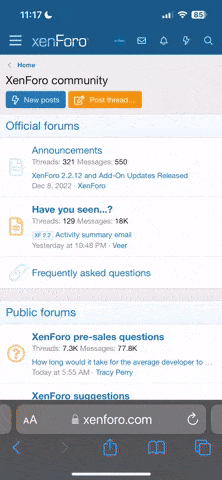urgot01
Yeni Üye
Google Takvim’in Windows 10 için resmi bir masaüstü uygulaması bulunmamaktadır. Windows 10’daki Takvim uygulaması bulabileceğiniz İnternet’te bulacağınız üçüncü taraf uygulamalar kadar iyidir. Windows 10’daki Google Takvim etkinlikleri için uyarı almanız gerekiyorsa, varsayılan Takvim uygulaması bunları almanın kolay bir yoludur ve fazladan bir şey yüklemeniz gerekmez.
Windows 10 Takvime, Google Takvim Etkinlik Uyarısı Nasıl Eklenir?
Google Takvim’in Windows 10 için resmi bir masaüstü uygulaması bulunmamaktadır. Windows 10’daki Takvim uygulaması bulabileceğiniz İnternet’te bulacağınız üçüncü taraf uygulamalar kadar iyidir. Windows 10’daki Google Takvim etkinlikleri için uyarı almanız gerekiyorsa, varsayılan Takvim uygulaması bunları almanın kolay bir yoludur ve fazladan bir şey yüklemeniz gerekmez.
Windows 10’daki Google Takvim etkinlikleri uyarı almadan önce, Google hesabınızı Takvim uygulamasına bağlamanız gerekir. Windows 10 Takvim uygulamasını Windows arama çubuğuna “Takvim” yazarak bulun ve açın. Takvim uygulaması açıldıktan sonra sol alt sütundaki dişli çark düğmesine tıklayın. Bu sağ tarafta bir sekme açacaktır. Sekmede Hesapları Yönet seçeneğini tıklayın. Bir pop-up, ekleyebileceğiniz hesap türleri listesi açılacaktır. Google hesabı seçeneğini tıklayın ve Google Hesabınızla oturum açın.
Google Takvim Etkinlikleri
Google hesabınızı Takvim’e bağladıktan sonra, soldaki sütunda bir Gmail grubu görünür. Genişletin ve bu hesap için Google Takvim’de eklediğiniz tüm takvimler bunun altında görünecektir. Belirli takvimler için etkinlikleri hariç tutmak istiyorsanız, tek yapmanız gereken grubun işaretini kaldırmaktır.
Hesabınızı Takvim’e ekledikten sonra, senkronize etmek için birkaç saniye verin. Uygulama, senkronizasyon söz konusu olduğunda biraz yavaş çalışır. Senkronizasyon bittiğinde, etkinlikleriniz de senkronize edilmelidir. Senkronize edilen tüm etkinlikler için, Windows 10, gerektiğinde size uyarı gönderir.
Bir etkinlik takvimde görünmüyorsa sağ üstteki diğer seçenekler düğmesini tıklayın ve senkronizasyonu zorlamak için menüden “Senkronize Et” i seçin. Normalde, yeni bir etkinlik on dakika içinde otomatik olarak senkronize eder.
Hatırlatma sistemi, Google Takvim’de oluşturduğunuz kuralların aynısını uygular. Takvim uygulamasında bir etkinlikte herhangi bir değişiklik yaparsanız, Google Takvim’le senkronize edilir. Almak istediğiniz uyarıları Google takvimde ayarlamanız yeterlidir. Sekronize sonrası Windows takvim de uyarıları sağ altta almaya başlayacaksınız.
Windows 10 Takvime, Google Takvim Etkinlik Uyarısı Nasıl Eklenir?
Google Takvim’in Windows 10 için resmi bir masaüstü uygulaması bulunmamaktadır. Windows 10’daki Takvim uygulaması bulabileceğiniz İnternet’te bulacağınız üçüncü taraf uygulamalar kadar iyidir. Windows 10’daki Google Takvim etkinlikleri için uyarı almanız gerekiyorsa, varsayılan Takvim uygulaması bunları almanın kolay bir yoludur ve fazladan bir şey yüklemeniz gerekmez.
Windows 10’daki Google Takvim etkinlikleri uyarı almadan önce, Google hesabınızı Takvim uygulamasına bağlamanız gerekir. Windows 10 Takvim uygulamasını Windows arama çubuğuna “Takvim” yazarak bulun ve açın. Takvim uygulaması açıldıktan sonra sol alt sütundaki dişli çark düğmesine tıklayın. Bu sağ tarafta bir sekme açacaktır. Sekmede Hesapları Yönet seçeneğini tıklayın. Bir pop-up, ekleyebileceğiniz hesap türleri listesi açılacaktır. Google hesabı seçeneğini tıklayın ve Google Hesabınızla oturum açın.
Google Takvim Etkinlikleri
Google hesabınızı Takvim’e bağladıktan sonra, soldaki sütunda bir Gmail grubu görünür. Genişletin ve bu hesap için Google Takvim’de eklediğiniz tüm takvimler bunun altında görünecektir. Belirli takvimler için etkinlikleri hariç tutmak istiyorsanız, tek yapmanız gereken grubun işaretini kaldırmaktır.
Hesabınızı Takvim’e ekledikten sonra, senkronize etmek için birkaç saniye verin. Uygulama, senkronizasyon söz konusu olduğunda biraz yavaş çalışır. Senkronizasyon bittiğinde, etkinlikleriniz de senkronize edilmelidir. Senkronize edilen tüm etkinlikler için, Windows 10, gerektiğinde size uyarı gönderir.
Bir etkinlik takvimde görünmüyorsa sağ üstteki diğer seçenekler düğmesini tıklayın ve senkronizasyonu zorlamak için menüden “Senkronize Et” i seçin. Normalde, yeni bir etkinlik on dakika içinde otomatik olarak senkronize eder.
Hatırlatma sistemi, Google Takvim’de oluşturduğunuz kuralların aynısını uygular. Takvim uygulamasında bir etkinlikte herhangi bir değişiklik yaparsanız, Google Takvim’le senkronize edilir. Almak istediğiniz uyarıları Google takvimde ayarlamanız yeterlidir. Sekronize sonrası Windows takvim de uyarıları sağ altta almaya başlayacaksınız.